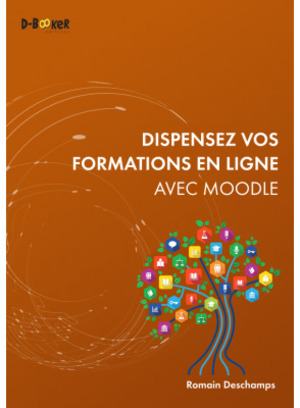Cet article est extrait du chapitre "Conditions d'utilisation, consentement et gestion des données utilisateurs" du livre Dispensez vos formations en ligne avec Moodle écrit par Romain Deschamps.
Configurer la durée de conservation des données personnelles dans Moodle
Moodle propose différentes fonctionnalités fort pratiques pour se conformer au mieux au RGPD, parmi lesquelles un gestionnaire de la durée de conservation des données utilisateurs.
Celui-ci repose sur la création de catégories permettant de caractériser la nature des données (par exemple données techniques, données personnelles non sensibles) et de finalités (communication, statistiques, etc.) qui sont les raisons du stockage des données. Le délégué à la protection de données indiquera ainsi dans quelle catégorie classer les données et pour quelle finalité et ajoutera à ces deux informations les éléments légaux de justification du stockage des données et leur durée. Moodle propose nativement différentes Bases légales et des Raisons pour le traitement des données personnelles sensibles à sélectionner dans des listes déroulantes.
Création des catégories de données
La création des catégories de traitement et des finalités peut être effectuée directement sur l'écran de gestion globale des données (Utilisateurs > Protection des données et politiques > Registre des données) depuis la zone d'administration du site avec les boutons Plus (+). Par la suite, utilisez le bouton Modifier pour afficher la liste des catégories ou finalités et retrouver les icônes habituelles de modification et suppression.
Figure 1. Paramétrage de la durée de conservation des données
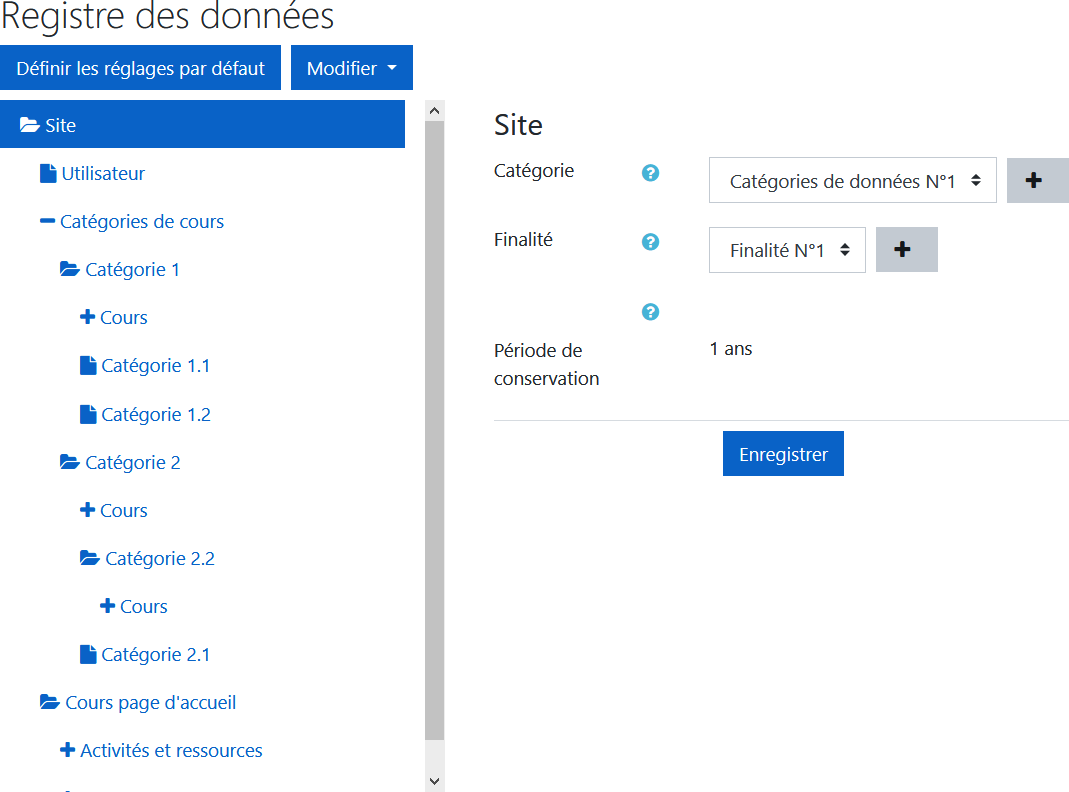
Pour créer une catégorie, directement depuis cette même page, cliquez sur le bouton de création (+) et remplissez les informations de la catégorie de données.
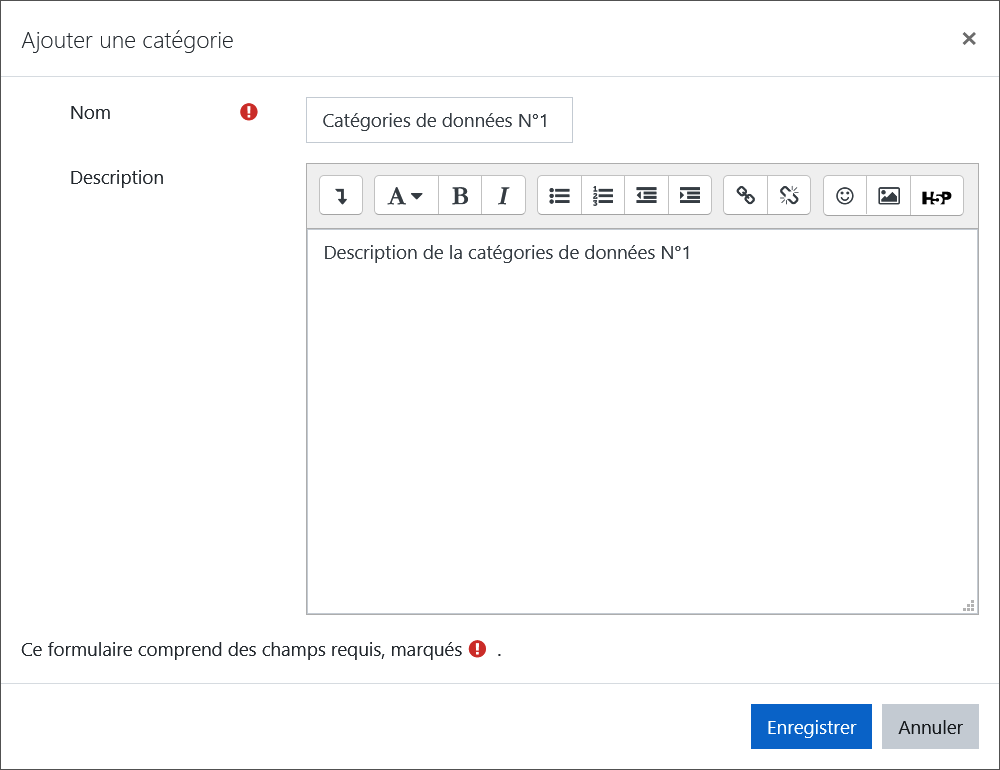
Création des finalités de traitement des données
Pour créer vos propres finalités de traitement, procédez de la même façon qu’avec les catégories de données.
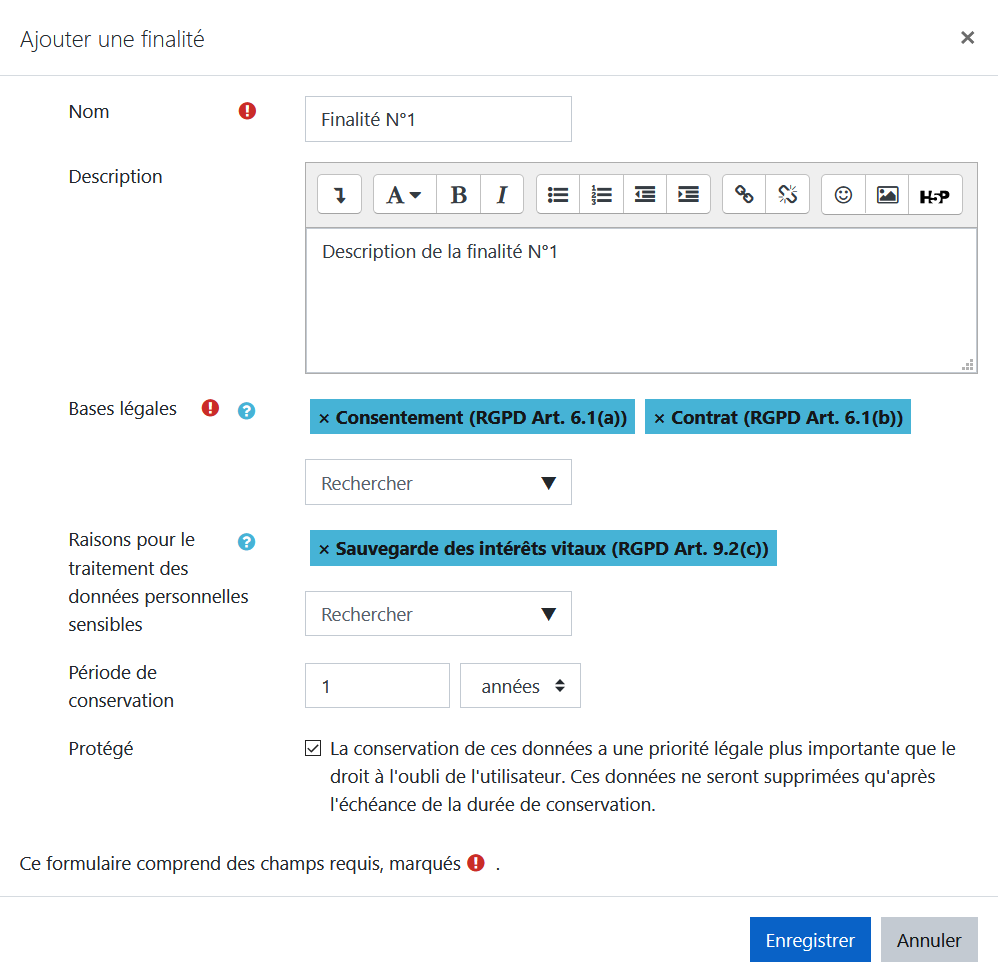
La création d'une finalité nécessite la saisie de divers éléments :
- ses bases légales : sélectionnez dans la liste déroulante le ou les objets correspondant à l'article du RGPD ;
Figure 4. Bases légales de traitement des données
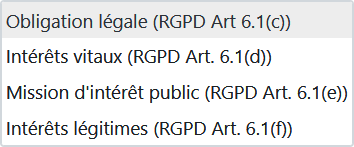
- les raisons pour le traitement des données personnelles sensibles : indiquez le ou les motifs de conservation des données ;
Figure 5. Motif de conservation des données
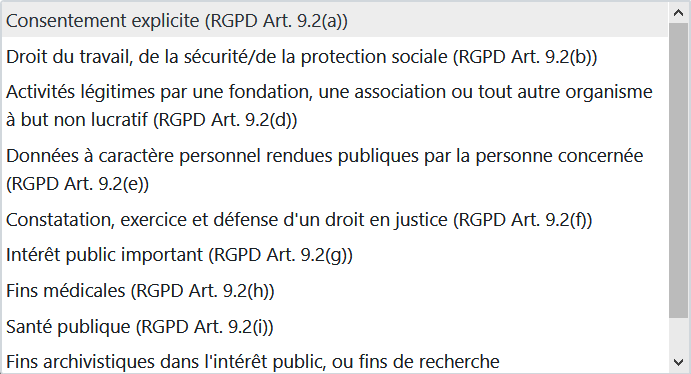
- la période de conservation ;
- la case à cocher Protégé pour éventuellement justifier de la conservation des données malgré une demande de suppression de la part d'un utilisateur.
Dérogations de rôles
Si vous modifiez une finalité existante, vous pourrez lui ajouter des dérogations de rôles : il sera alors possible de différencier les éléments de conservation d'une même catégorie de données selon le rôle auquel elles appartiennent.
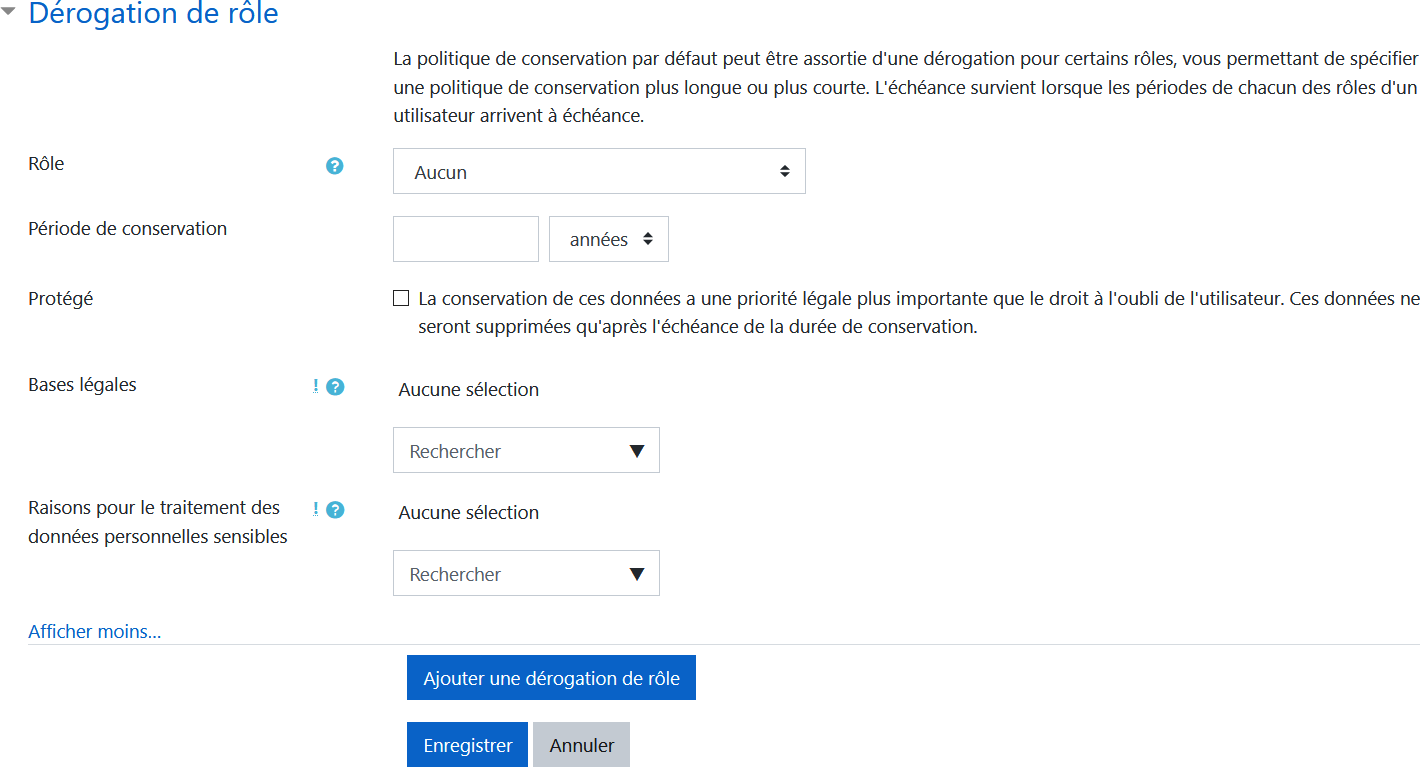
Durée de conservation par défaut et héritage
Une fois vos catégories de données et finalités créées, indiquez pour chaque élément du site (arborescence à gauche de la page) lesquelles s'appliquent et enregistrez. Ces éléments viendront remplir le résumé de conservation des données visible des utilisateurs (voir Figure 11).
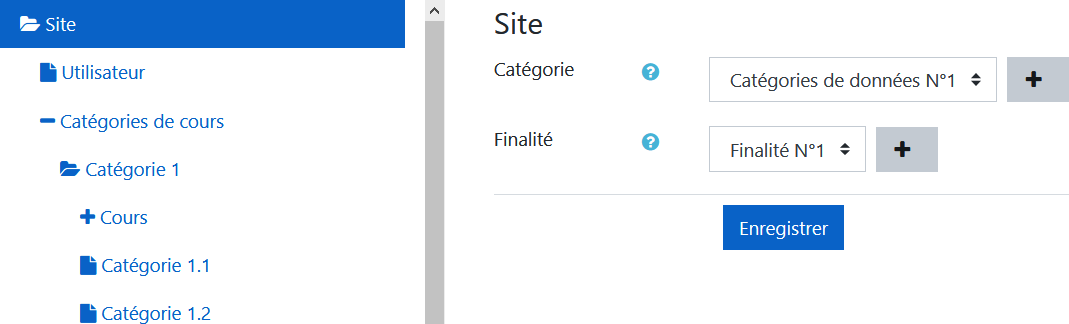
Ce mode de fonctionnement permet d'indiquer des critères de conservation des données pour tous les éléments du site. Pour vous épargner la saisie sur chacun d'entre eux, notez que les éléments hiérarchiquement inférieurs héritent des paramètres appliqués à leur parent. Sur la Figure 8, les données du contexte utilisateur héritent des paramètres de conservation du site, ce dernier contexte lui étant supérieur. Au cas par cas, la catégorie et finalité restent modifiables sur chacun des éléments.
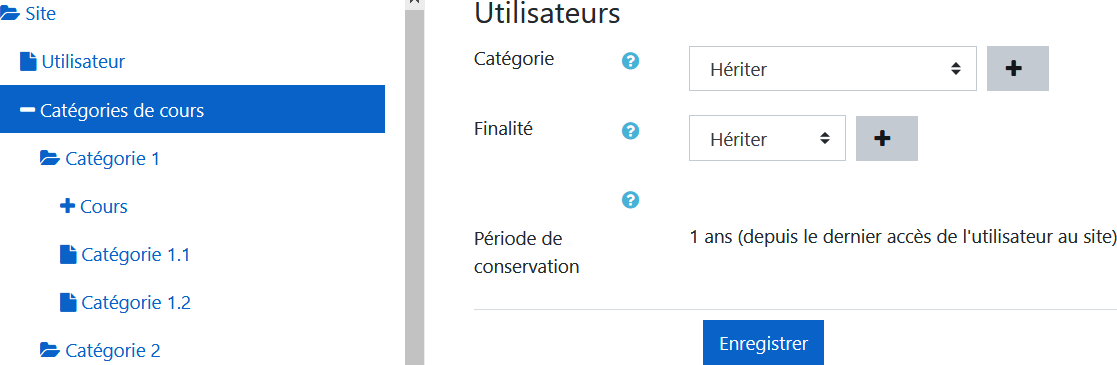
Par ailleurs, le bouton Définir les réglages par défaut de la page de Registre des données permet de définir distinctement pour les catégories, cours, modules d'activité et blocs une valeur par défaut.
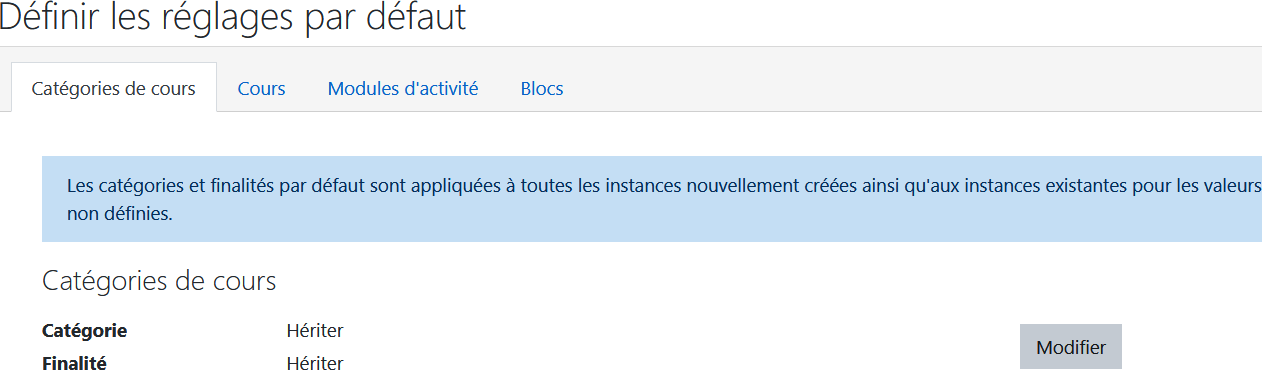
Spécifiquement pour les modules d'activité, vous pouvez définir par activité les conditions applicables avec le bouton Ajouter une nouvelle valeur par défaut pour le module. La fenêtre vous proposera alors le module (devoir, livre, chat, etc.) et la sélection de la nouvelle catégorie de données et de la nouvelle finalité de traitement applicables.
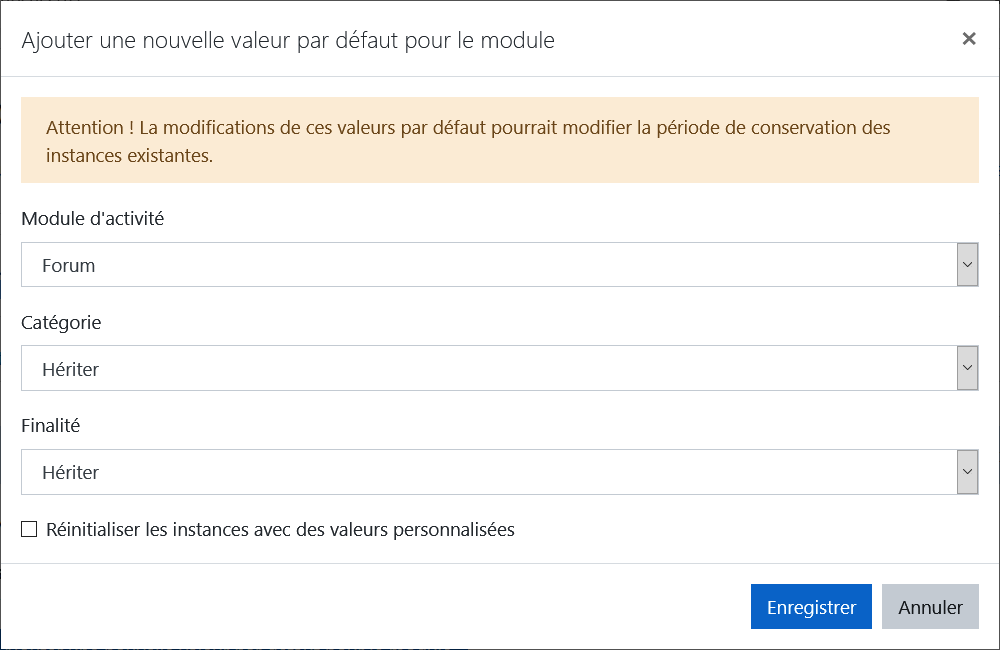
Enfin, notez la case à cocher Réinitialiser les instances avec des valeurs personnalisées qui appliquera vos nouveaux réglages à tous les éléments concernés.
Conservation des données et suppression
Moodle affiche, en standard, en bas de toutes ses pages, un lien vers le Résumé de conservation des données. Cette même page est accessible depuis le profil des utilisateurs. Elle contient la durée de conservation des différents éléments les concernant dont nous allons voir les paramétrages.
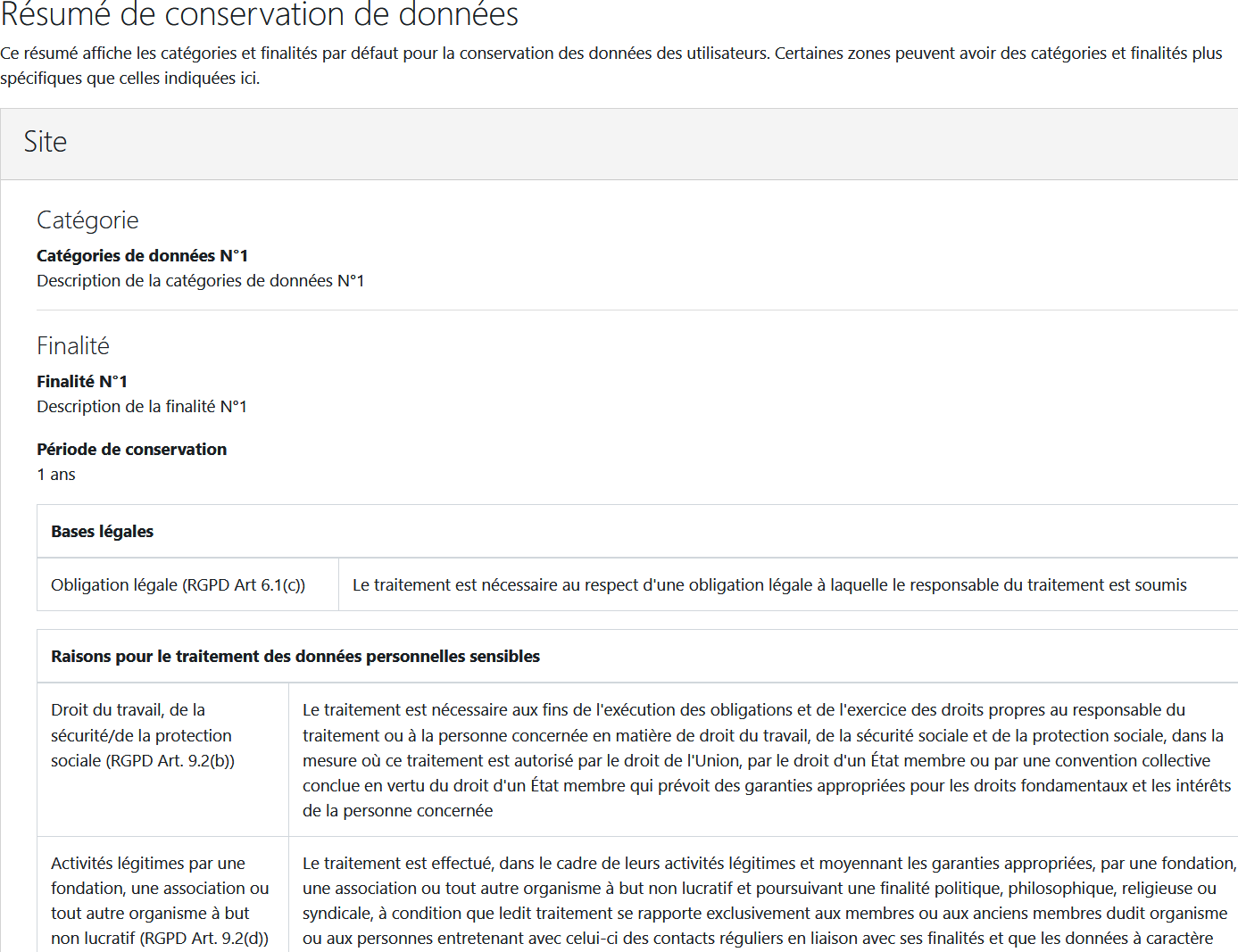
À l'usage, lorsque des données arrivent à échéance de leur durée de conservation, elles sont listées sur la page Utilisateurs > Protection des données et politiques > Suppression de données de l'administration du site et le délégué à la protection des données pourra alors les traiter (voir Figure 12). Ces données seront automatiquement supprimées lors de la prochaine exécution de la tâche planifiée sur votre serveur ou immédiatement suite à la confirmation manuelle de la part du délégué à la protection des données avec le bouton Supprimer les éléments sélectionnés.
Figure 12. Liste des données personnelles arrivées à échéance de suppression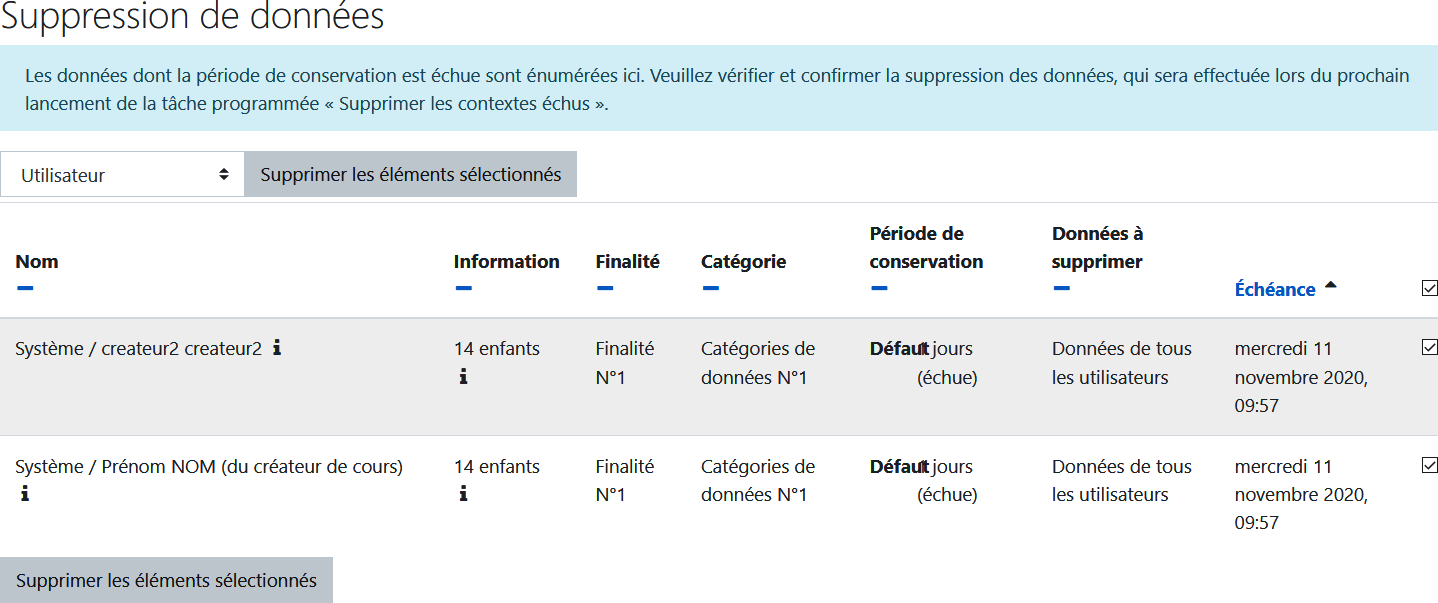
Vous avez apprécié cet article ? Partagez-le.
Voir aussi
➤ Livre : Dispensez vos formations en ligne avec Moodle écrit par Romain Deschamps
➤ "Je cherchais un moyen de rendre le partage de connaissance plus souple que dans ses formes habituelles" – interview de Romain Deschamps, auteur du livre Dispenser vos formations en ligne avec Moodle